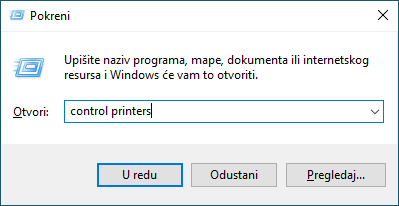Početna stranica > Rješavanje problema > Problemi s ispisivanjem
Problemi s ispisivanjem
Ako vam je nakon čitanja informacija iz ove tablice potrebna pomoć, pogledajte najnovije savjete za rješavanje problema na support.brother.com/faqs.
| Poteškoće | Prijedlozi |
|---|
| Nema ispisa | Provjerite je li uređaj u načinu rada bez napajanja. Ako je uređaj u načinu rada bez napajanja, pritisnite |
| Provjerite je li ispravni upravljački program pisača instaliran i odabran. |
| Provjerite prikazuje li se pogreška u programu Status Monitor ili na upravljačkoj ploči uređaja. |
| Provjerite je li uređaj spojen na mrežu: Windows:
|
| Mac: Kliknite izbornik System Preferences (Preference sustava) ili System Settings (Postavke sustava), a zatim odaberite opciju Printers & Scanners (Pisači i skeneri). Kada je uređaj izvan mreže, izbrišite ga, a zatim ga ponovno dodajte. |
| Uređaj ne ispisuje ili je prestao ispisivati. | Otkažite ispisni zadatak i izbrišite ga iz memorije uređaja. Ispis je možda nepotpun. Ponovno pošaljite podatke ispisa. |
| Zaglavlja i podnožja pojavljuju se kod prikazivanja dokumenta na zaslonu, ali se ne pojavljuju kada se dokument ispiše. | Na vrhu i dnu stranice postoji područje na kojem nije moguće ispisivati. Podesite gornju i donju marginu u svom dokumentu kako biste to omogućili. |
| Uređaj neočekivano počne ispisivati ili je ono što je ispisano izobličeno. | Otkažite ispisni zadatak i izbrišite ga iz memorije uređaja. Ispis je možda nepotpun. Ponovno pošaljite podatke ispisa. |
| Provjerite postavke u svojoj aplikaciji kako biste bili sigurni da su zadane na način koji odgovara vašem uređaju. |
| Provjerite je li upravljački program Brotherovog pisača odabran u prozoru za ispis unutar aplikacije. |
| Uređaj ispravno ispisuje prvih nekoliko stranica, a zatim na nekim stranicama nedostaje tekst. | Provjerite postavke u svojoj aplikaciji kako biste bili sigurni da su zadane na način koji odgovara vašem uređaju. |
| Uređaj ne prima sve podatke poslane s računala. Provjerite jeste li ispravno spojili kabel sučelja. |
| Nije moguće jednostrano ili dvostrano ispisivati.
| (Windows) Promijenite opciju Dvostrano u upravljačkom programu pisača.
|
| Uređaj ne ispisuje na obje strane papira iako je postavka upravljačkog programa pisača postavljena na dvostrano ispisivanje i uređaj podržava automatsko dvostrano ispisivanje. | Provjerite postavku veličine papira u upravljačkom programu pisača. Morate odabrati papir veličine A4. Podržane su težine papira od 60 do 105 g/m² |
| Brzina ispisa je prespora. | Smanjite razlučivost u upravljačkom programu pisača. |
| Ako ste omogućili tihi način rada, onemogućite ga u upravljačkom programu pisača ili u izborniku uređaja. |
| Prilikom neprekidnog ispisivanja, brzina ispisa mogla bi se automatski smanjiti radi smanjena temperature u uređaju. |
| Uređaj ne ulaže papir. | Ako u ladici za papir ima papira, provjerite je li ravan. Ako je papir uvijen, izravnajte ga. Ponekad pomaže da uklonite papir, preokrenete hrpu i vratite je u ladicu za papir. |
| Dobro složite hrpu papira i vratite je u ladicu za papir. |
| Smanjite količinu papira u ladici za papir i pokušajte ponovno. |
| (Za modele s utorom za ručno umetanje) Uvjerite se da mogućnost Ručno nije odabrana za Izvor papira u upravljačkom programu pisača. |
| Očistite valjke za sakupljanje papira. |
| Uređaj ne ulaže papir iz otvora za ručno ulaganje. (Za modele s utorom za ručno umetanje) | S obje ruke čvrsto gurajte jedan list papira u otvor za ručno ulaganje dok gornji rub papira ne dodirne valjke za uvlačenje papira. Pritišćite papir uz valjke dok ga uređaj ne uzme i uvuče dublje. |
| U otvor za ručno ulaganje stavite samo jedan list papira. |
| Uvjerite se da je mogućnost Ručno odabrana kao vrijednost postavke Izvor papira u upravljačkom programu pisača. |
| Uređaj ne ulaže kuverte. | Stavljajte jednu po jednu kuvertu u otvor za ručno ulaganje. Aplikacija mora biti postavljena za ispisivanje kuverti veličine koju upotrebljavate. Ovo se obično vrši u izborniku aplikacije za postavljanje stranice ili dokumenta. |
| Položaj ispisa nije poravnan s unaprijed otisnutim elementima. | Položaj ispisa prilagodite upotrebom postavka položaja ispisa za svaku ladicu za papir. |